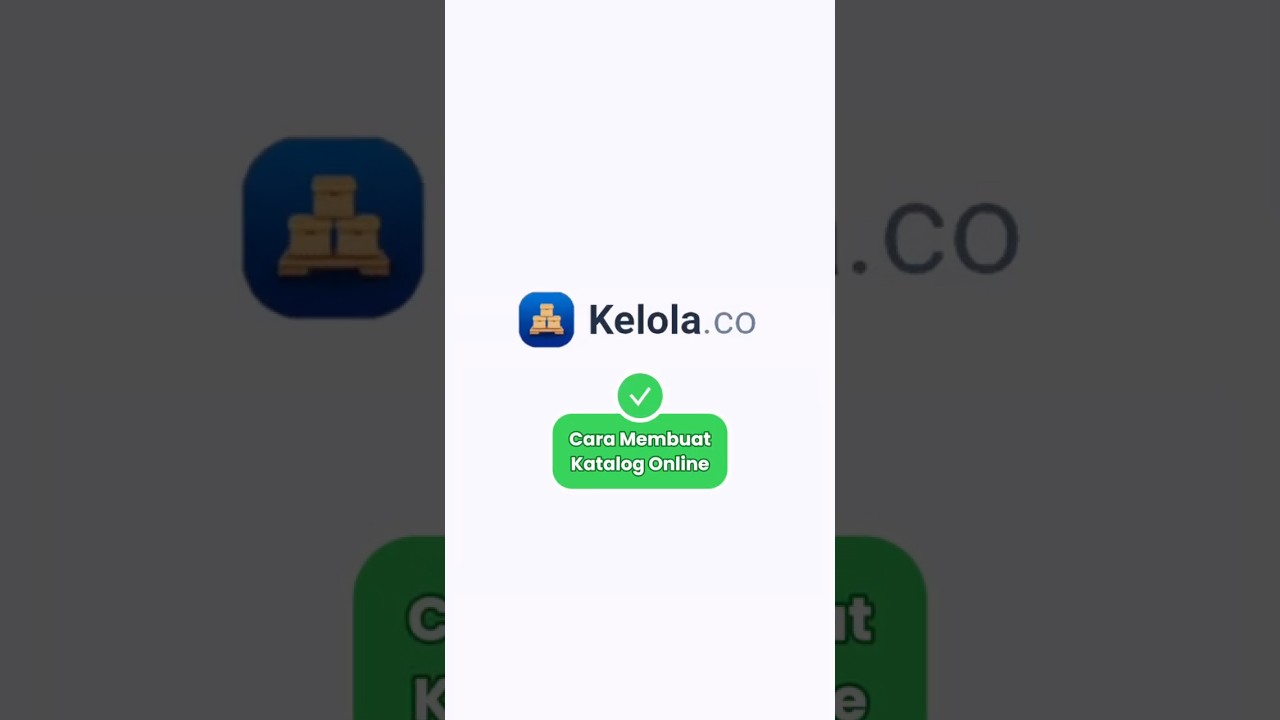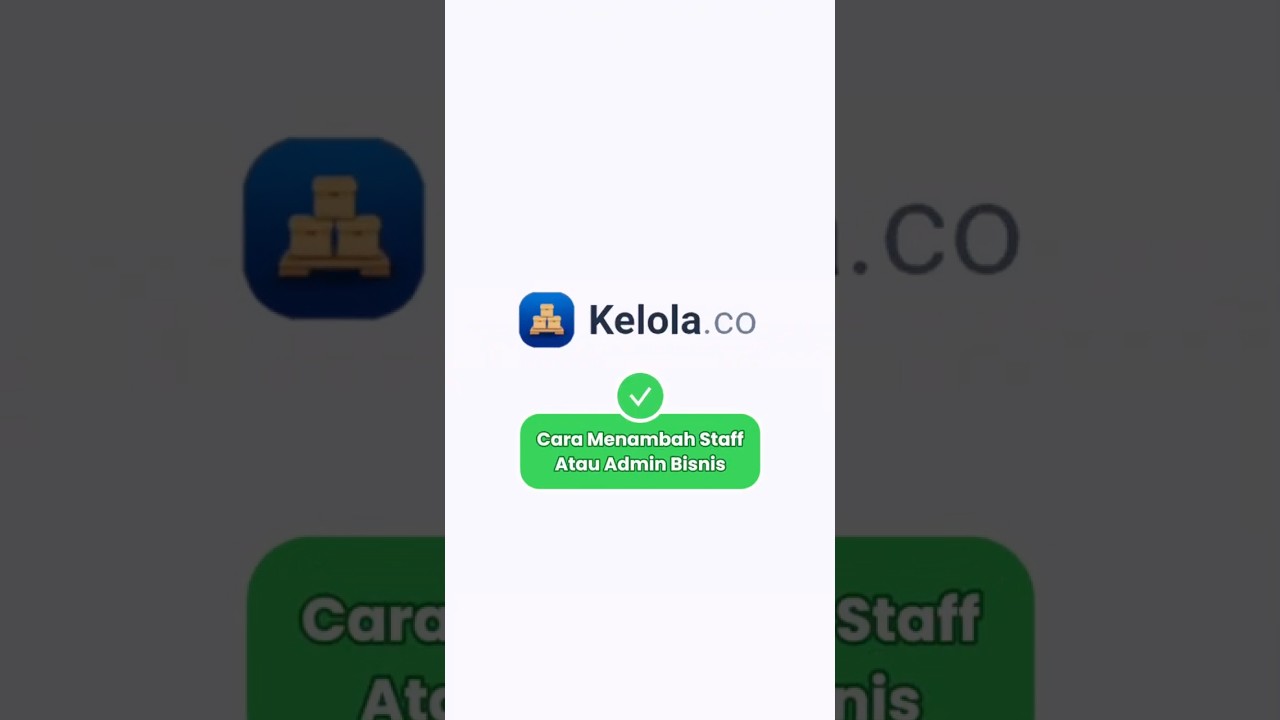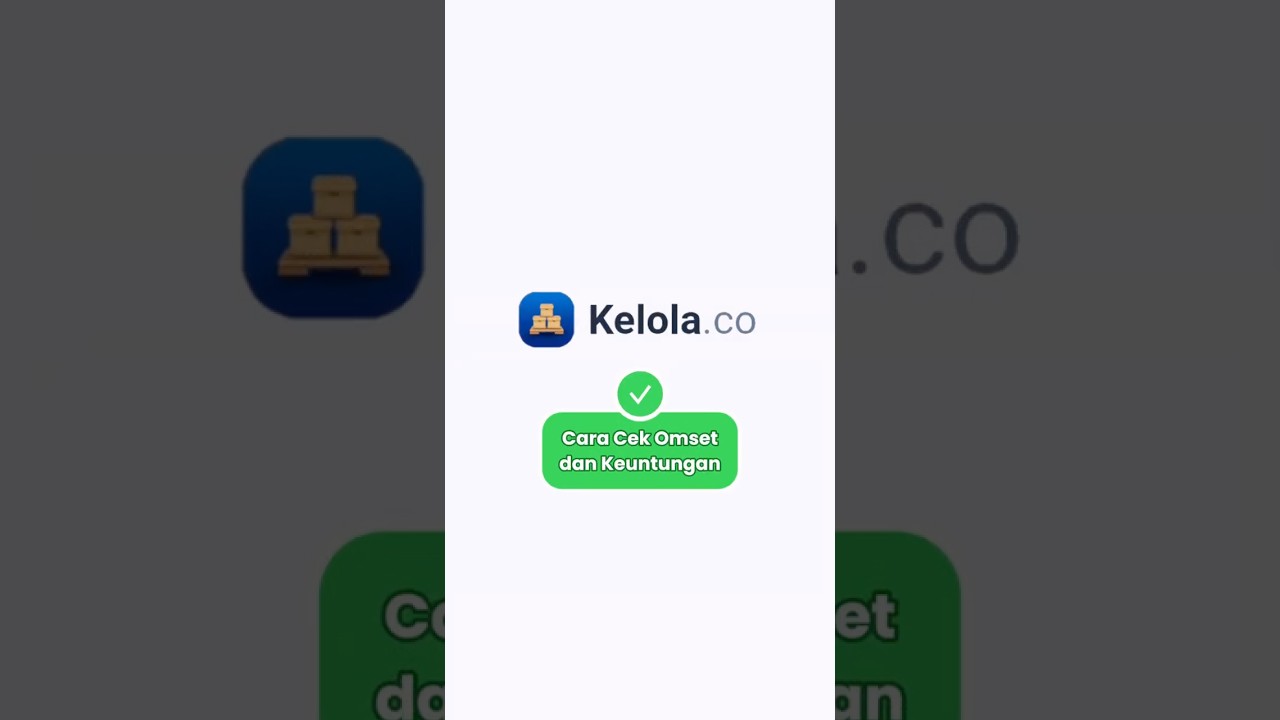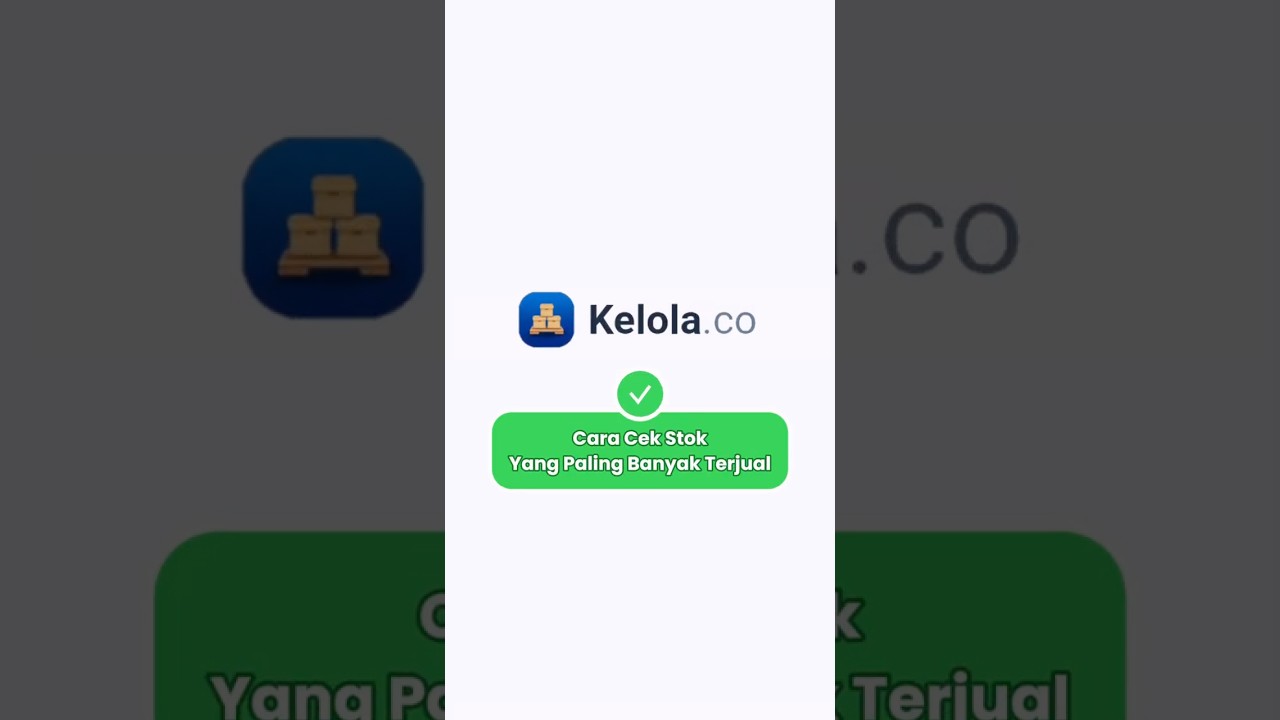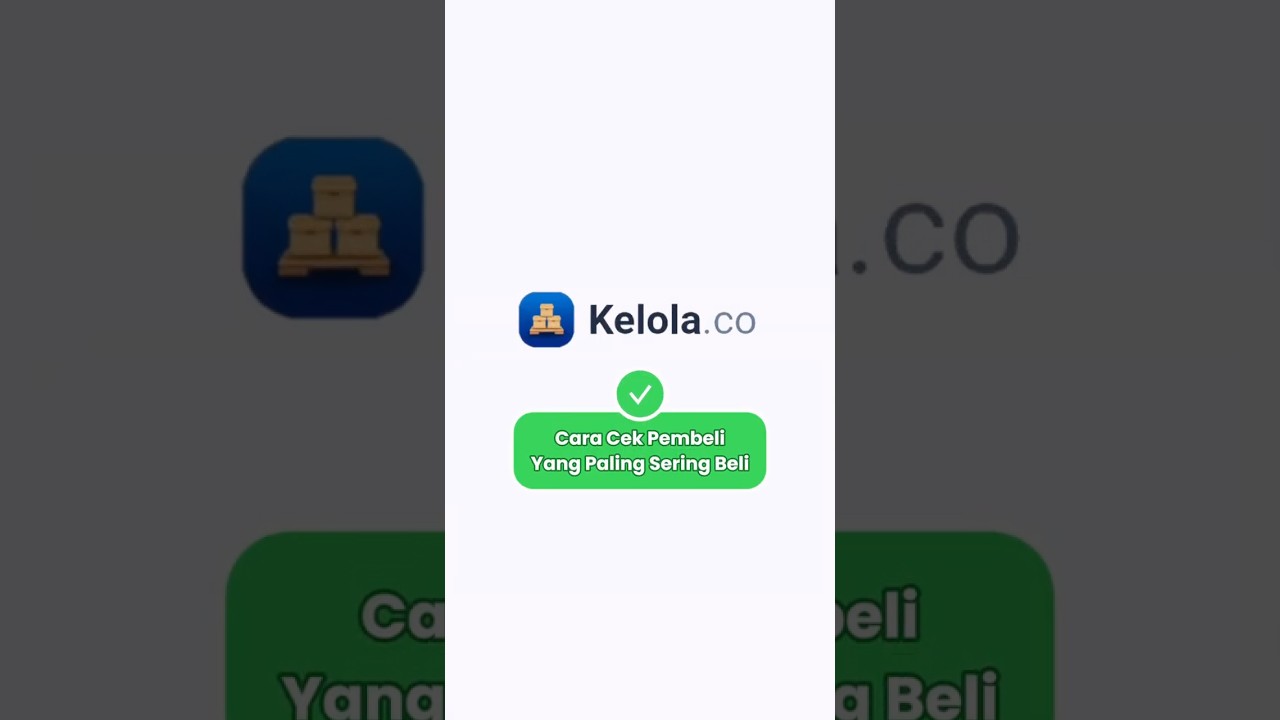How to Use a Barcode Scanner
1 min read
Last updated: 12/8/2024
Setup
1. Scanner Equipment
Make sure you have a barcode scanner. If not, you can purchase one from any marketplace - ensure it has a USB connection so it can be used with your laptop or PC.
2. Device Connection
Connect the scanner to your laptop or PC.
Usage
1. Access Kelola Web
Open Kelola Web through web.kelola.co
2. Navigate to Stock Pages
Open your desired stock management page:
- Stock In
- Stock Out
- Stock Audit
3. Start Scanning
- Click the Scan Barcode button in the search field
- A scan interface will appear
- Point your scanner at the item’s barcode you want to input